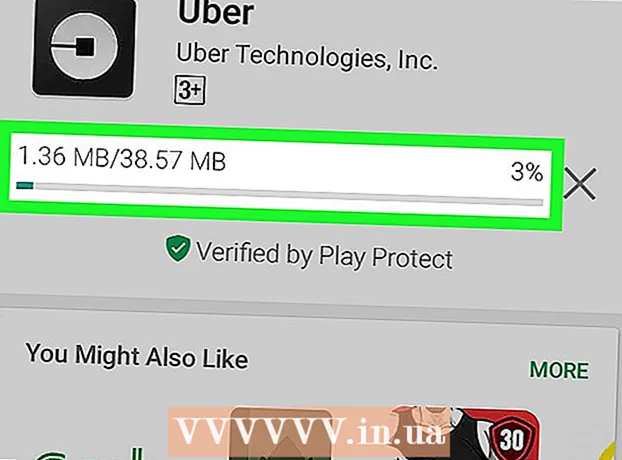Yazar:
Judy Howell
Yaratılış Tarihi:
2 Temmuz 2021
Güncelleme Tarihi:
1 Temmuz 2024
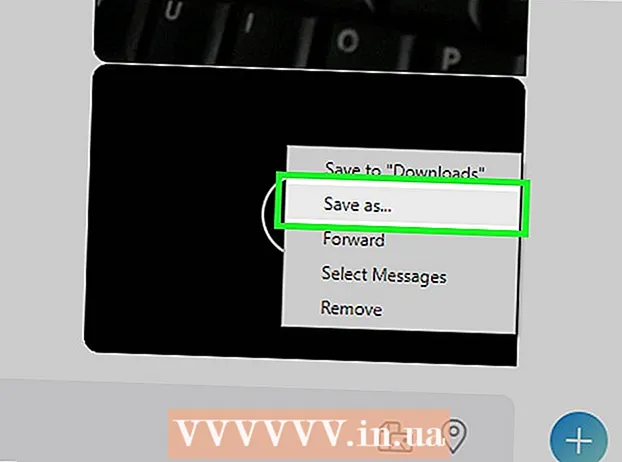
İçerik
Bu makale size hem bilgisayarınızda hem de mobil cihazlarınızda Skype'ta bir video veya sesli aramayı nasıl kaydedeceğinizi öğretecektir. Skype'ı sık kullanıyorsanız, muhtemelen tekrar dinleyebileceğinizi umduğunuz konuşmalar yapmışsınızdır. Hem komik hem de hareketli anlar çok önemli olabilir. Neyse ki, video ve sesli aramalarınızı kaydederek gelecekte bu anları yakalayabilirsiniz.
Adım atmak
Yöntem 1/2: Mobil
 Açık skype. Skype uygulaması simgesine dokunun. Mavi bir arka plan üzerinde beyaz bir "S" ye benzer. Bu, oturum açtıysanız ana Skype sayfasını açacaktır.
Açık skype. Skype uygulaması simgesine dokunun. Mavi bir arka plan üzerinde beyaz bir "S" ye benzer. Bu, oturum açtıysanız ana Skype sayfasını açacaktır. - Skype'ta oturum açmadıysanız, Skype e-posta adresinizi veya kullanıcı adınızı girin ve ardından istendiğinde şifrenizi girin.
 Skype araması başlatın. Listeden bir kişi seçin ve ardından telefon şeklindeki "Ara" düğmesine veya kamera şeklindeki "Görüntülü arama" düğmesine basın.
Skype araması başlatın. Listeden bir kişi seçin ve ardından telefon şeklindeki "Ara" düğmesine veya kamera şeklindeki "Görüntülü arama" düğmesine basın.  Basın + merkezi olarak ekranın altında. Bir açılır menü görünecektir.
Basın + merkezi olarak ekranın altında. Bir açılır menü görünecektir.  Basın Kayda başla açılır menüde. Skype, konuşmanızı kaydetmeye başlayacaktır.
Basın Kayda başla açılır menüde. Skype, konuşmanızı kaydetmeye başlayacaktır.  Basın Kaydetmeyi bırak bitirdiğinde. Bu bağlantıyı ekranın sol üst köşesinde göreceksiniz.
Basın Kaydetmeyi bırak bitirdiğinde. Bu bağlantıyı ekranın sol üst köşesinde göreceksiniz. - "Kaydınız tamamlanıyor ..." mesajı kaybolana kadar aramayı bırakmadığınızdan emin olun.
 Sohbeti bitirin. Aramayı sonlandırmak için telefondaki (veya iOS'ta X işaretindeki) kırmızı ve beyaz simgeye basın.
Sohbeti bitirin. Aramayı sonlandırmak için telefondaki (veya iOS'ta X işaretindeki) kırmızı ve beyaz simgeye basın.  Kaydı oynatın. Sohbetteki herkes, yaptığınız kaydı sohbetin sohbet bölümünde görecek. Kayda bastığınızda oynatılacaktır.
Kaydı oynatın. Sohbetteki herkes, yaptığınız kaydı sohbetin sohbet bölümünde görecek. Kayda bastığınızda oynatılacaktır. - Videoya uzun basın ve ardından ortaya çıkan menüde "Kaydet" e basın, videoyu akıllı telefonunuza veya tabletinize kaydedecektir.
Yöntem 2/2: Masaüstünde
 Skype'ın en son sürümünü kullandığınızdan emin olun. Çağrıları kaydedebilmek için yeni Skype arayüzünün 8. sürümüne ihtiyacınız olacak.
Skype'ın en son sürümünü kullandığınızdan emin olun. Çağrıları kaydedebilmek için yeni Skype arayüzünün 8. sürümüne ihtiyacınız olacak. - Skype'ın en son sürümünü https://www.skype.com/en/get-skype/ adresine gidip "Skype'ı indir" düğmesini tıklayarak ve işletim sisteminizi seçerek indirebilirsiniz.
- Skype'ı indirdikten sonra, indirilen dosyaya çift tıklayarak ve ekrandaki talimatları izleyerek Skype'ı kurabilirsiniz.
- Windows 10 için Skype kullanıyorsanız, güncellemeler için Microsoft mağazasını kontrol edin. Üç noktayı tıklayın, ardından "İndirilenler ve Güncellemeler" i ve ardından "Güncellemeleri Al" ı seçin.
 Açık skype. Skype uygulaması simgesine tıklayın veya çift tıklayın. Mavi bir arka plan üzerinde beyaz bir "S" ye benzer. Bu, oturum açtıysanız ana Skype sayfasını açacaktır.
Açık skype. Skype uygulaması simgesine tıklayın veya çift tıklayın. Mavi bir arka plan üzerinde beyaz bir "S" ye benzer. Bu, oturum açtıysanız ana Skype sayfasını açacaktır. - Giriş yapmadıysanız, devam etmeden önce istendiğinde e-posta adresinizi ve şifrenizi girin.
 Bir konuşma başlatın. Soldaki kişi listesinden bir kişi seçin (veya bir kişiyi arayın), ardından telefon şeklindeki "Ara" düğmesini veya kamera şeklindeki "Görüntülü Arama" düğmesini tıklayın.
Bir konuşma başlatın. Soldaki kişi listesinden bir kişi seçin (veya bir kişiyi arayın), ardından telefon şeklindeki "Ara" düğmesini veya kamera şeklindeki "Görüntülü Arama" düğmesini tıklayın.  tıklamak + pencerenin sağ alt köşesinde. Bir açılır menü görünecektir.
tıklamak + pencerenin sağ alt köşesinde. Bir açılır menü görünecektir.  tıklamak Kayda başla. Bu seçenek açılır menüdedir. Skype, konuşmanızı kaydetmeye başlayacaktır.
tıklamak Kayda başla. Bu seçenek açılır menüdedir. Skype, konuşmanızı kaydetmeye başlayacaktır.  tıklamak Kaydetmeyi bırak bitirdiğinde. Bu bağlantıyı pencerenin üst kısmında göreceksiniz.
tıklamak Kaydetmeyi bırak bitirdiğinde. Bu bağlantıyı pencerenin üst kısmında göreceksiniz. - "Kaydınız tamamlanıyor ..." mesajı kaybolana kadar aramayı bırakmadığınızdan emin olun.
 Sohbeti bitirin. Bunu yapmak için pencerenin altındaki kırmızı ve beyaz telefon simgesine tıklayın.
Sohbeti bitirin. Bunu yapmak için pencerenin altındaki kırmızı ve beyaz telefon simgesine tıklayın.  Kaydı oynatın. Sohbetteki herkes, kaydı görüşmenin sohbet bölümünde görecek. Kayda tıklayarak onu oynatırsınız.
Kaydı oynatın. Sohbetteki herkes, kaydı görüşmenin sohbet bölümünde görecek. Kayda tıklayarak onu oynatırsınız. - Sağ tıklayın (veya Kontrol videoyu bilgisayarınıza kaydetmek için videodaki menüden "İndirilenlere Kaydet" i tıklayın.
İpuçları
- Sohbeti kaydetmeden önce her zaman diğer taraftan kayıt yapmak için izin isteyin.
- Skype kayıtları otuz gün sonra otomatik olarak silinecektir.
Uyarılar
- Çağrılarınızı tamamlamak için Skype Kredilerine ihtiyacınız olabilir. Görüşmenizi aramadan ve kaydetmeden önce, yeterli Skype Krediniz olduğundan emin olun, aksi takdirde bu konuşmanızı geciktirebilir veya kesebilir.
- Birini izni olmadan kaydetmek yasa dışıdır.